تولید گرما در یک سازه ارتعاشی
معرفی
هنگامی که یک سازه در معرض ارتعاشات فرکانس بالا قرار می گیرد، به دلیل تلفات مکانیکی در مواد مانند اثرات ویسکوالاستیک، مقدار قابل توجهی گرما می تواند در داخل سازه ایجاد شود.
در این مثال، شما افزایش آهسته دما را در یک ساختار پرتو مانند ارتعاشی مدل میکنید. شما از یک مسئله انتقال حرارت گذرا با عبارت منبع استفاده می کنید که تولید گرما به دلیل تلفات مکانیکی را نشان می دهد. شبیه سازی بر اساس یک تحلیل ساختاری انجام شده در حوزه فرکانس است.
تعریف مدل
تیر شامل دو لایه ساخته شده از آلومینیوم و تیتانیوم به ترتیب با ضریب تلفات 0.001 و 0.005 است . یک سر تیر ثابت است و دیگری تحت بارگذاری دوره ای در جهت z قرار می گیرد که در حوزه فرکانس به صورت F z exp ( j ωt ) نشان داده می شود که j واحد فرضی و فرکانس زاویه ای است. است
فرکانس تحریک f = 7767 هرتز و بزرگی بار F z = 1.7 مگاپاسکال در این مثال استفاده شده است.
افزایش دما توسط معادله انتقال حرارت به دست می آید
که در آن k رسانایی حرارتی است و ظرفیت گرمایی حجمی ρ C p مستقل از دما مطابق با قانون Dulong-Petit است.
توجه داشته باشید که T نشان دهنده دمای میانگین در دوره زمانی 2 π/ω است . منبع گرما
کار درونی نیروهای غیرالاستیک (مثلاً چسبناک) را در طول دوره نشان می دهد. در عبارت بالا η ضریب تلفات، ε تانسور کرنش و  تانسور الاستیسیته است. این اصطلاح از تجزیه و تحلیل ساختاری انجام شده در حوزه فرکانس محاسبه می شود.
تانسور الاستیسیته است. این اصطلاح از تجزیه و تحلیل ساختاری انجام شده در حوزه فرکانس محاسبه می شود.
حالت اولیه در زمان t = 0 بدون تنش است و دمای اولیه 293.15 K در کل تیر است.
از شرایط مرزی زیر استفاده کنید:
• | در انتهای ثابت، از شرایط دمایی T = 293.15 K استفاده کنید. |
• | در پایان تحت نیروی دوره ای، از شرایط عایق حرارتی استفاده کنید. |
• | مرز بین لایه های مواد مختلف یک مرز داخلی است. |
• | در تمام مرزهای دیگر، از شرایط خنک کننده همرفتی استفاده کنید: |
که در آن h = 5 W/(m 2 ·K) ضریب انتقال حرارت و T ext = 293.15 K دمای خارجی است.
برای شبیه سازی، یک بارگذاری دوره ای در جهت z با قدر 1.7 مگاپاسکال و فرکانس 7767 هرتز در انتهای آزاد پرتو به مدت 2 ثانیه اعمال کنید و انتهای ثابت و محیط سازه را در دمای 300 کلوین در طول فرآیند ثابت نگه دارید.
نتایج و بحث
راه حل تنش محاسبه شده در حوزه فرکانس در شکل 1 نشان داده شده است . به نظر می رسد که حداکثر تنش ها در انتهای ثابت قرار دارند. در نتیجه انرژی بیشتری در این مکان تلف می شود.
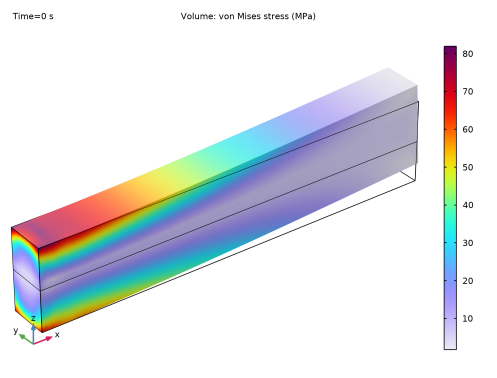
شکل 1: استرس فون میزس از راه حل حوزه فرکانس
شکل 2 توزیع دما را در انتهای ارتعاشات اجباری 2 ثانیه ای شبیه سازی شده نشان می دهد. همانطور که در شکل نشان داده شده است، حداکثر افزایش دما در پرتو حدود 0.18 کلوین
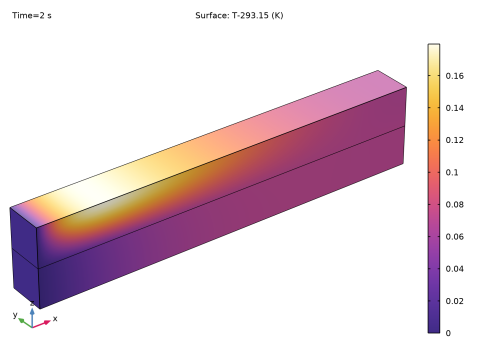
شکل 2: افزایش دما در پرتو پس از 2 ثانیه ارتعاشات اجباری.
حداکثر افزایش دما در شکل 3 نشان داده شده است ، نشان می دهد که حداکثر دما در اولین مراحل زمانی افزایش می یابد، سپس در حدود زمان پایان شروع به تثبیت می کند.
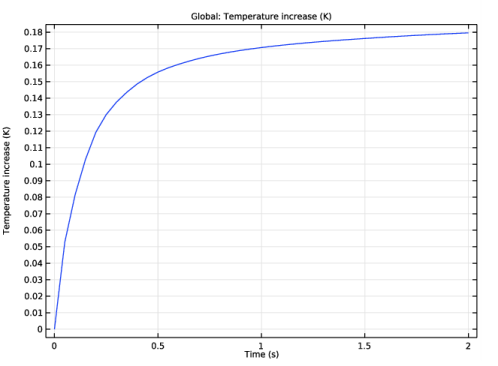
شکل 3: حداکثر افزایش دما با گذشت زمان
مسیر کتابخانه برنامه: ماژول_مکانیک_سازه/برهم کنش_ساختار_گرما/پرتو_ارتعاشی
دستورالعمل های مدل سازی
از منوی File ، New را انتخاب کنید .
جدید
در پنجره جدید ، روی  Model Wizard کلیک کنید .
Model Wizard کلیک کنید .
مدل جادوگر
1 | در پنجره Model Wizard ، روی |
2 | در درخت Select Physics ، Heat Transfer>Heat Transfer in Solids (ht) را انتخاب کنید . |
3 | روی افزودن کلیک کنید . |
4 | در درخت Select Physics ، Structural Mechanics>Solid Mechanics (جامد) را انتخاب کنید . |
5 | روی افزودن کلیک کنید . |
6 |
7 | در درخت انتخاب مطالعه ، General Studies>Time Dependent را انتخاب کنید . |
8 |
هندسه 1
بلوک 1 (blk1)
1 | در نوار ابزار Geometry ، روی |
2 | در پنجره تنظیمات برای Block ، قسمت Size and Shape را پیدا کنید . |
3 | در قسمت متن Width ، 0.01 را تایپ کنید . |
4 | در قسمت متن عمق ، 0.001 را تایپ کنید . |
5 | در قسمت متن ارتفاع ، 0.001 را تایپ کنید . |
بلوک 2 (blk2)
1 | در نوار ابزار Geometry ، روی |
2 | در پنجره تنظیمات برای Block ، قسمت Size and Shape را پیدا کنید . |
3 | در قسمت متن Width ، 0.01 را تایپ کنید . |
4 | در قسمت متن عمق ، 0.001 را تایپ کنید . |
5 | در قسمت متن ارتفاع ، 0.001 را تایپ کنید . |
6 | قسمت Position را پیدا کنید . در قسمت متن z ، 0.001 را تایپ کنید . |
7 | در پنجره Model Builder ، روی Geometry 1 کلیک راست کرده و Build All Objects را انتخاب کنید . |
مواد را اضافه کنید
1 | در نوار ابزار Home ، روی |
2 | به پنجره Add Material بروید . |
3 | در درخت، Built-in>Aluminium را انتخاب کنید . |
4 | روی Add to Component در نوار ابزار پنجره کلیک کنید . |
5 | در درخت، Built-in>Titanium beta-21S را انتخاب کنید . |
6 | روی Add to Component در نوار ابزار پنجره کلیک کنید . |
7 | در نوار ابزار Home ، روی |
مواد
آلومینیوم (mat1)
1 | در پنجره Model Builder ، در قسمت Component 1 (comp1)>Materials روی آلومینیوم (mat1) کلیک کنید . |
2 | فقط دامنه 1 را انتخاب کنید. |
تیتانیوم بتا-21S (mat2)
1 | در پنجره Model Builder ، روی Titanium beta-21S (mat2) کلیک کنید . |
2 | فقط دامنه 2 را انتخاب کنید. |
مکانیک جامدات (جامدات)
شما باید فرم معادله مکانیک جامد را در دامنه فرکانس تنظیم کنید، زیرا نوع مطالعه به زمان بستگی دارد. معادلات وابسته به زمان باید فقط برای فیزیک انتقال حرارت اعمال شود.
1 | در پنجره Model Builder ، در قسمت Component 1 (comp1) روی Solid Mechanics (solid) کلیک کنید . |
2 | در پنجره تنظیمات برای مکانیک جامدات ، برای گسترش بخش معادله کلیک کنید . |
3 | از لیست فرم معادله ، دامنه فرکانس را انتخاب کنید . |
4 | از لیست فرکانس ، User defined را انتخاب کنید . در قسمت متن f ، 7767 را تایپ کنید . |
محدودیت ثابت 1
1 | در نوار ابزار Physics ، روی |
2 | فقط مرزهای 1 و 4 را انتخاب کنید. |
بار مرزی 1
1 | در نوار ابزار Physics ، روی |
2 | فقط مرزهای 10 و 11 را انتخاب کنید. |
3 | در پنجره تنظیمات برای بار مرزی ، بخش Force را پیدا کنید . |
4 | بردار F A را به صورت مشخص کنید |
0 | ایکس |
0 | y |
1.7[MPa] | z |
مواد الاستیک خطی 1
در پنجره Model Builder ، روی Linear Elastic Material 1 کلیک کنید .
میرایی 1
1 | در نوار ابزار Physics ، روی |
2 | فقط دامنه 1 را انتخاب کنید. |
3 | در پنجره Settings for Damping ، بخش Damping Settings را پیدا کنید . |
4 | از لیست نوع میرایی ، ضریب تلفات ایزوتروپیک را انتخاب کنید . |
5 | از لیست η ، User defined را انتخاب کنید . در قسمت متن مرتبط، 0.001 را تایپ کنید . |
مواد الاستیک خطی 1
در پنجره Model Builder ، روی Linear Elastic Material 1 کلیک کنید .
میرایی 2
1 | در نوار ابزار Physics ، روی |
2 | فقط دامنه 2 را انتخاب کنید. |
3 | در پنجره Settings for Damping ، بخش Damping Settings را پیدا کنید . |
4 | از لیست نوع میرایی ، ضریب تلفات ایزوتروپیک را انتخاب کنید . |
5 | از لیست η ، User defined را انتخاب کنید . در قسمت متن مرتبط، 0.005 را تایپ کنید . |
انتقال حرارت در جامدات (HT)
در پنجره Model Builder ، در قسمت Component 1 (comp1) روی انتقال حرارت در جامدات (ht) کلیک کنید .
دما 1
1 | در نوار ابزار Physics ، روی |
2 | فقط مرزهای 1 و 4 را انتخاب کنید. |
شار حرارتی 1
1 | در نوار ابزار Physics ، روی |
2 | در پنجره تنظیمات Heat Flux ، بخش Heat Flux را پیدا کنید . |
3 | از لیست نوع شار ، شار حرارتی همرفتی را انتخاب کنید . |
4 | در قسمت متن h ، 5 را تایپ کنید . |
5 | فقط مرزهای 2، 3، 5 و 7–9 را انتخاب کنید. |
منبع حرارت 1
1 | در نوار ابزار Physics ، روی |
2 | در پنجره تنظیمات برای منبع گرما ، بخش انتخاب دامنه را پیدا کنید . |
3 | از لیست انتخاب ، همه دامنه ها را انتخاب کنید . |
4 | قسمت منبع حرارت را پیدا کنید . از لیست Q 0 ، چگالی اتلاف توان کل (جامد) را انتخاب کنید . |
این انتخاب گرمای تولید شده توسط ارتعاشات در سازه را مدل می کند.
تعاریف
حداکثر 1 (maxop1)
1 | در نوار ابزار تعاریف ، روی |
برای فعال کردن محاسبه حداکثر دما پس از محاسبه، یک عملگر حداکثر اضافه کنید.
2 | در پنجره تنظیمات برای حداکثر ، بخش انتخاب منبع را پیدا کنید . |
3 | از لیست انتخاب ، همه دامنه ها را انتخاب کنید . |
مش 1
1 | در پنجره Model Builder ، در قسمت Component 1 (comp1) روی Mesh 1 کلیک کنید . |
2 | در پنجره تنظیمات مش ، قسمت Physics-Controlled Mesh را پیدا کنید . |
3 | از فهرست اندازه عنصر ، Extra fine را انتخاب کنید . |
جارو 1
1 | در نوار ابزار Mesh ، روی |
2 | در پنجره تنظیمات برای Swept ، روی |
مطالعه 1
مرحله 1: وابسته به زمان
1 | در پنجره Model Builder ، در بخش مطالعه 1 ، روی Step 1: Time Dependent کلیک کنید . |
2 | در پنجره تنظیمات مربوط به زمان وابسته ، قسمت تنظیمات مطالعه را پیدا کنید . |
3 | در قسمت متن زمان خروجی ، range(0,0.05,2) را تایپ کنید . |
قبل از محاسبه راه حل، نمودارهای پیش فرض را ایجاد کنید.
4 | در پنجره Model Builder ، روی Study 1 کلیک راست کرده و Get Initial Value for Step را انتخاب کنید . |
نتایج
سطح
1 | در پنجره Model Builder ، گره Temperature (ht) را گسترش دهید ، سپس روی Surface کلیک کنید . |
2 | در پنجره تنظیمات برای Surface ، بخش Expression را پیدا کنید . |
3 | در قسمت متن Expression ، T-293.15 را تایپ کنید . |
مطالعه 1
مرحله 1: وابسته به زمان
1 | در پنجره Model Builder ، در بخش مطالعه 1 ، روی Step 1: Time Dependent کلیک کنید . |
2 | در پنجره تنظیمات مربوط به زمان وابسته ، کلیک کنید تا بخش Results When Solving گسترش یابد . |
3 | کادر Plot را انتخاب کنید . |
تنظیمات حل کننده
در پنجره Model Builder ، گره Study 1>Solver Configurations را گسترش دهید .
راه حل 1 (sol1)
1 | در پنجره Model Builder ، گره Study 1>Solver Configurations>Solution 1 (sol1) را گسترش دهید ، سپس روی Time-Dependent Solver 1 کلیک کنید . |
2 | در پنجره تنظیمات برای حل وابسته به زمان ، برای گسترش بخش Time Steping کلیک کنید . |
3 | از لیست مراحل انجام شده توسط حل کننده ، Intermediate را انتخاب کنید . |
شما باید مقادیر پیچیده را فعال کنید زیرا آنها در معادلات مکانیک جامد استفاده می شوند، که شما به صورت دستی برای تجزیه و تحلیل دامنه فرکانس مجدداً پیکربندی کرده اید.
4 | برای گسترش بخش Advanced کلیک کنید . تیک Allow numbers complex را انتخاب کنید . |
5 | در نوار ابزار صفحه اصلی ، |
نتایج
دما (ht)
راه حل محاسبه شده باید شباهت زیادی به آنچه در شکل 2 نشان داده شده است داشته باشد .
جلد 1
1 | در پنجره Model Builder ، گره Stress (solid) را گسترش دهید ، سپس روی Volume 1 کلیک کنید . |
2 | در پنجره تنظیمات برای حجم ، بخش Expression را پیدا کنید . |
3 | از لیست واحد ، MPa را انتخاب کنید . |
4 | در نوار ابزار استرس (جامد) ، روی |
افزایش دما
1 | در نوار ابزار صفحه اصلی ، روی |
2 | در پنجره تنظیمات برای گروه طرح 1 بعدی ، افزایش دما را در قسمت نوشتار برچسب تایپ کنید . |
جهانی 1
1 | در نوار ابزار افزایش دما ، روی |
2 | در پنجره تنظیمات برای جهانی ، بخش y-Axis Data را پیدا کنید . |
3 | در جدول تنظیمات زیر را وارد کنید: |
اصطلاح | واحد | شرح |
maxop1 (T-293.15[K]) | ک | افزایش دما |
4 | برای گسترش بخش Legends کلیک کنید . تیک Show legends را پاک کنید . |




